組織でパソコンを管理しているとファイルサーバーのショートカットであったり、URLのショートカットであったりと、高確率でショートカットを配布する必要があります。メールで配布したり、グループウェアの掲示板で配布する方法もありますが、ActiveDirectoryがあればグループポリシーで一括で配布することが可能です。本記事では、GPOによるショートカットの配布方法を解説します。
グループポリシー(GPO)の作成と適用手順

ショートカット作成手順
グループポリシー管理エディタを開き以下を開きます。
コンピュータ単位で設定する場合
コンピューターの構成 基本設定 Windowsの設定 ショートカット
ユーザー単位で設定する場合
ユーザーの構成 基本設定 Windowsの設定 ショートカット
続いて、以下のように右クリックからショートカットを選択します。
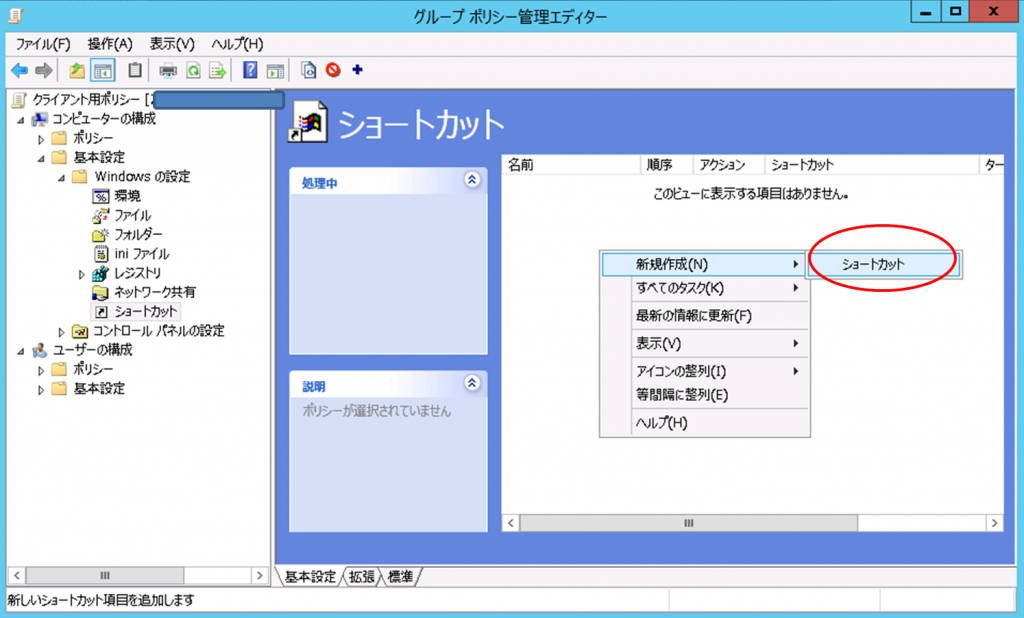
URLショートカットを配布する場合
URLのショートカットを配布するには、以下のようにプロパティを設定してください。
| ①アクション | 更新を選択(更新=変更分を上書き 置換=毎回再作成) |
| ②名前 | ショーカットの名前を入力 |
| ③ターゲットの種類 | URLを選択 |
| ④場所 | 配布したい場所を選択 |
| ⑤ターゲットURL | リンク先のURLを入力 |
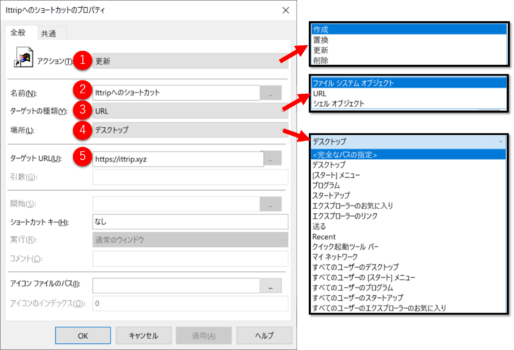
該当のPCでGPOを適用するとショートカットが作成されます。

共用フォルダへのショートカットの配布
共有フォルダのショートカットを配布するには、以下のようにプロパティを設定してください。
| ①アクション | 更新を選択(更新=変更分を上書き 置換=毎回再作成) |
| ②名前 | ショーカットの名前を入力 |
| ③ターゲットの種類 | フィアルシステムオブジェクトを選択 |
| ④場所 | 配布したい場所を選択 |
| ⑤ターゲットURL | リンク先の共有フォルダのパスを入力 |
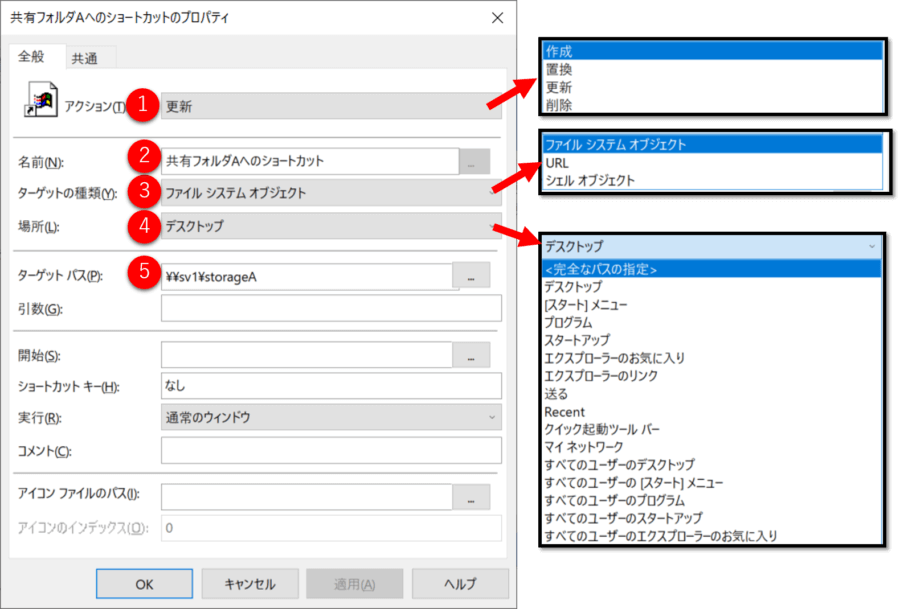
該当のPCでGPOを適用するとショートカットが作成されます。
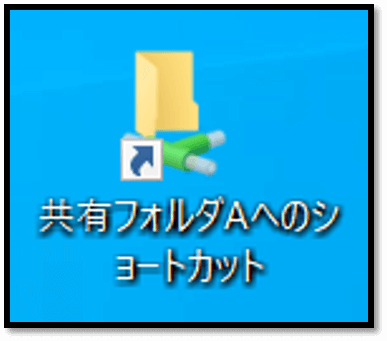
特定のサイトを指定したブラウザで開けるショートカットの作成
ファイルシステムオブジェクトを選択した場合の応用です。ターゲットパスにブラウザのショートカットを指定して、引数に接続先URLを指定します。この設定で特定のサイトを指定したブラウザで開けるショートカットを一斉配布することが可能となります。サイトAはGoogle ChromeでサイトBはEdgeで開くようにすることが可能になります。
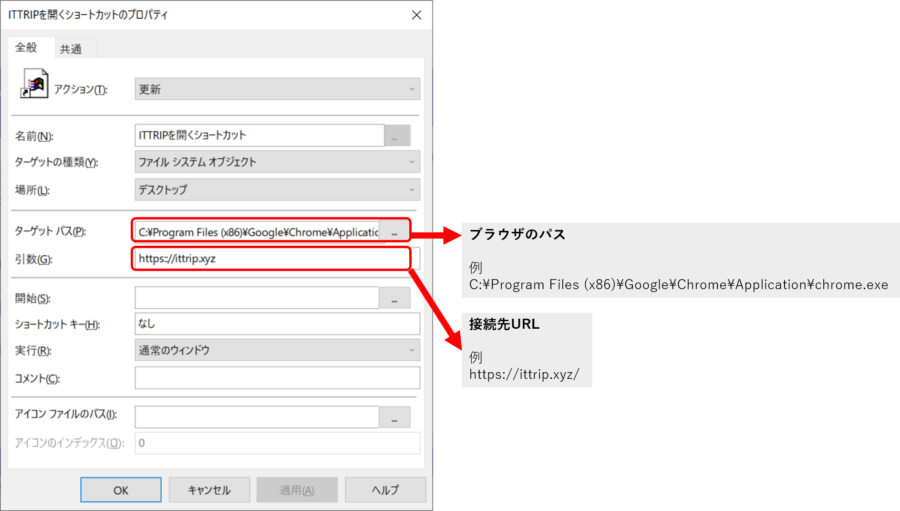
GPOを利用しない場合は、以下の記事をご参照ください。
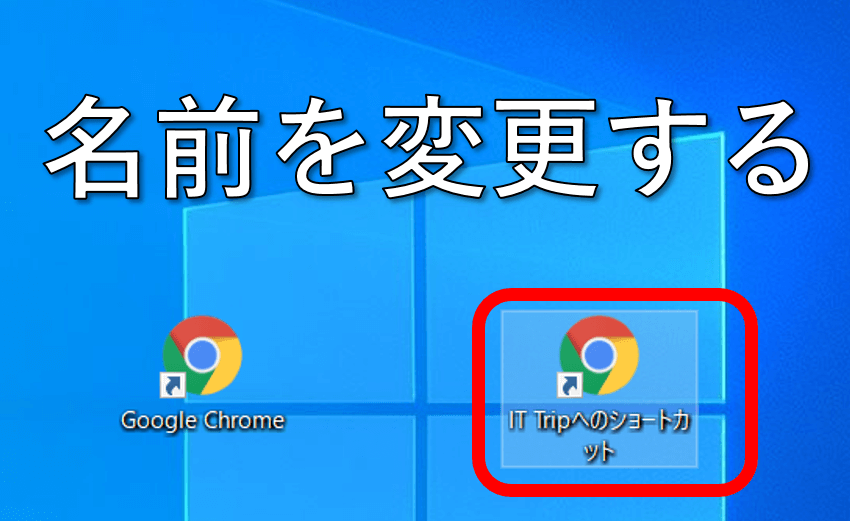
ネットワークドライブの配布
共有フォルダのショートカットはネットワークドライブを利用する方が便利です。GPOでネットワークドライブを配布する場合は下記の記事を参考にしてください。
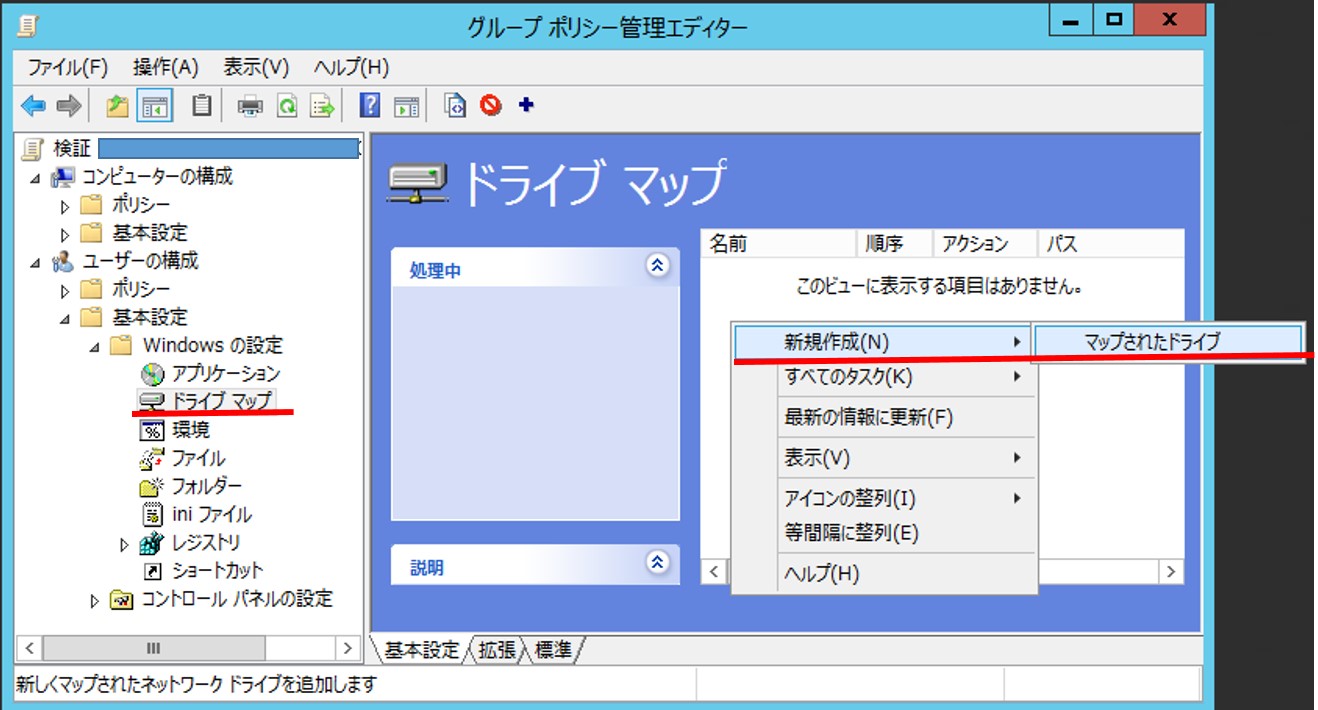
ショートカット以外のファイル配布
GPOではショートカット以外にも任意のファイルを配布することができます。GPOによるファイルの配布については、以下記事をご参照ください。
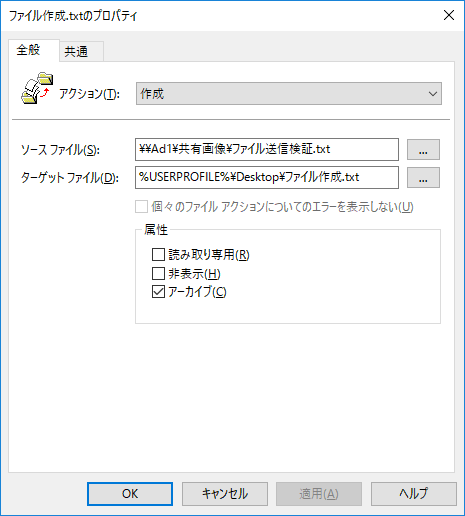
program files内のexeのショートカットの配布は少しコツがいります。以下記事をご参照ください。


コメント
コメント一覧 (9件)
ユーザ、パスを入れないといけないフォルダの場合、配布されません。
何が足りないでしょうか?
フォルダを配布することはできません。あくまでショートカットの配布となります。
フォルダを配布する場合は、別のポリシーを利用します。(ショートカットポリシーと同じディレクトリにあります。)
配布場所がユーザ名を含むディレクトリー(例:C:\Users\tanaka\)といった意味だとすると可能です。
返事が遅くなり申しわけありません。
下記の記事で纏めましたのでご参照ください。
「グループポリシー(GPO) の作成と適用手順」Active Directory(AD) をフル活用して端末を完全制御しちゃおう!!